360安全浏览器打开摄像头功能的方法
时间:2023-07-21 16:35:34作者:极光下载站人气:3103
360安全浏览器中访问网页的话,有些时候我们需要使用到摄像头功能,但是如果你发现你在使用360安全浏览器的时候无法使用到摄像头功能,那么我们就可以进入到360安全浏览器的设置页面中检查一下摄像头功能是否开启的,如果没有开启的话,将其开启就好了,将摄像头打开可以让我们需要使用的时候随时打开,且我们还可以管理一些例外的网站,将一些不建议使用摄像头功能的网站添加到例外网站中即可,下方是关于如何使用360安全浏览器打开摄像头功能的具体操作方法,如果你需要的情况下可以看看方法教程,希望对大家有所帮助。
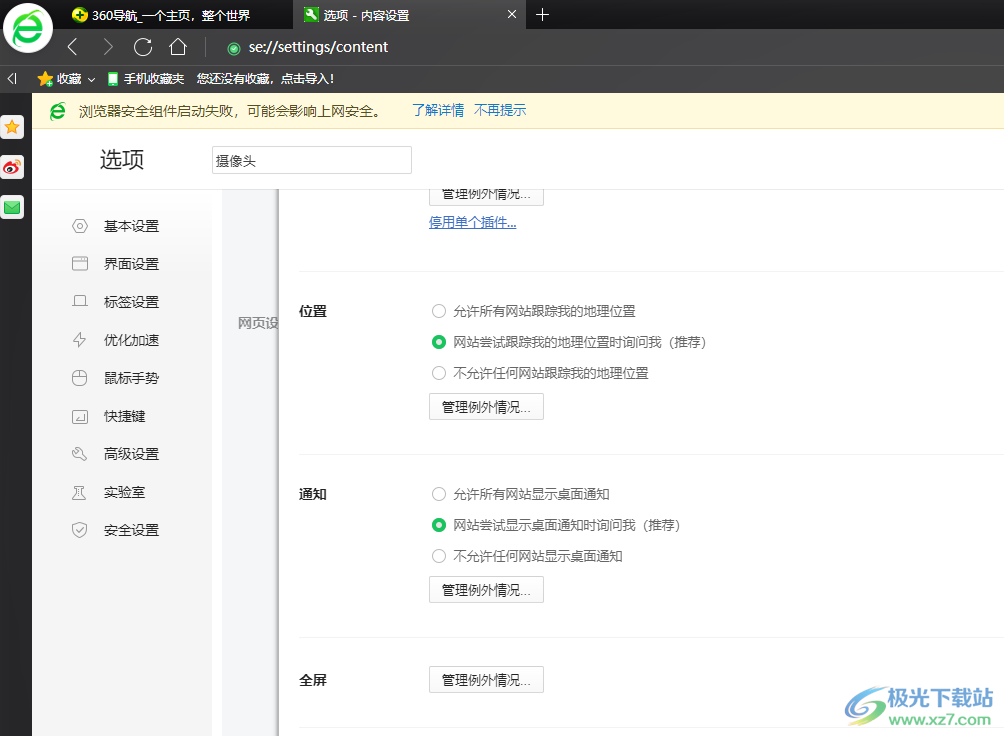
方法步骤
1.打开打开桌面上的360安全浏览器,进入到主页面中,将右上角的【三】图标点击打开。
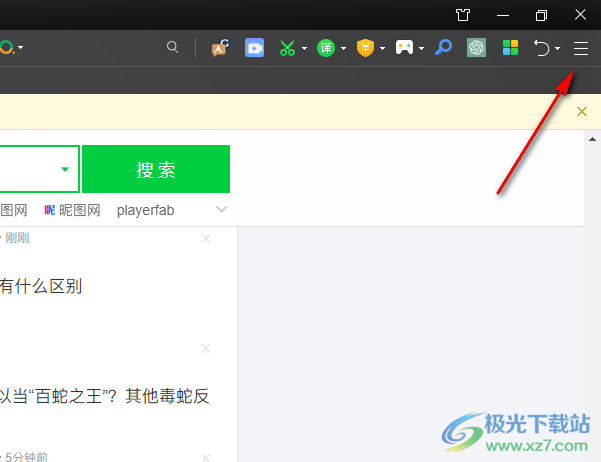
2.随后就会在下方弹出一个窗口,在该窗口中将【设置】选项找到,并且点击进入都页面中。
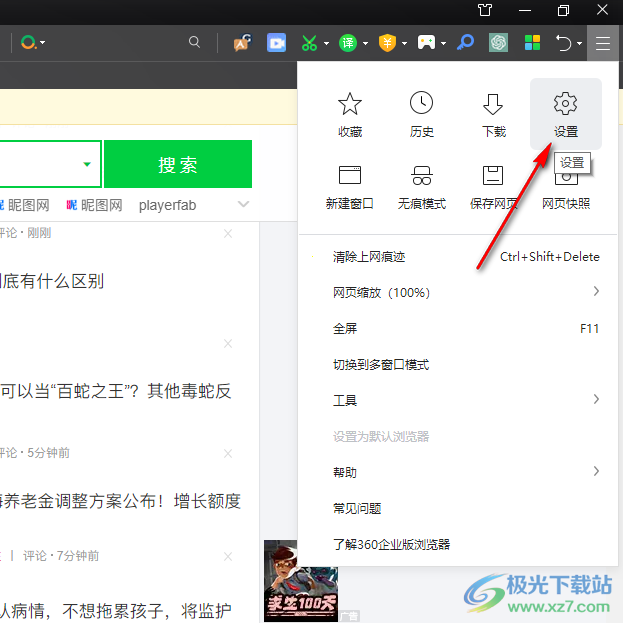
3.我们想要快速的找到摄像头功能的话,直接在搜索框中输入【摄像头】,那么就会在页面上弹出关于摄像头功能的相关选项,点击【网页内容高级设置【】进入。
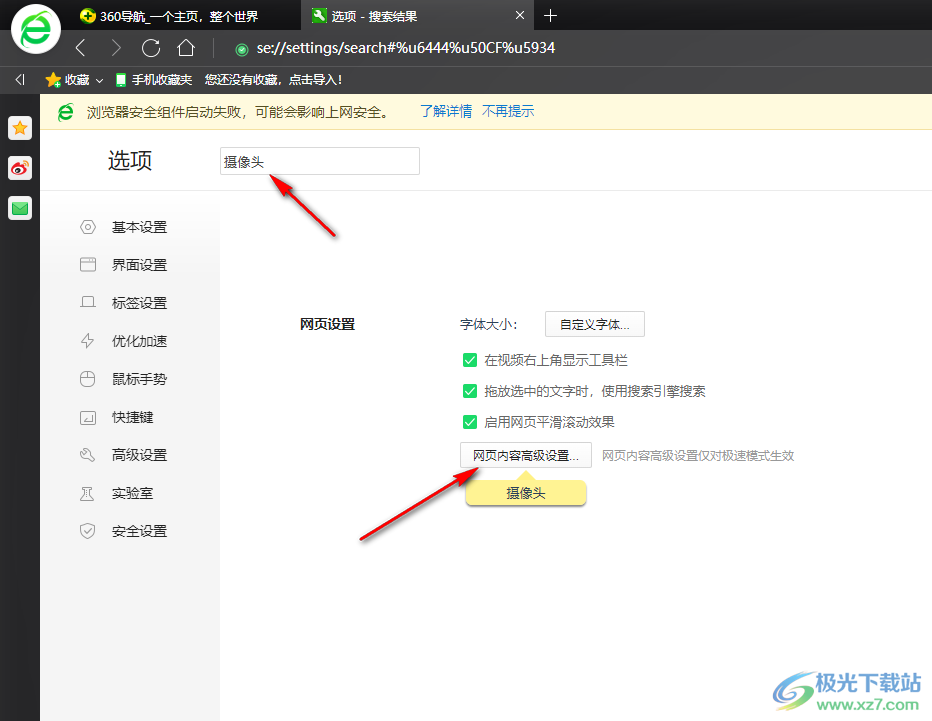
4.进入之后,就可以在打开的页面底部的位置找到【摄像头】功能了,我们只需要将【有网站要求访问我的摄像头和麦克风时询问我】勾选上即可。
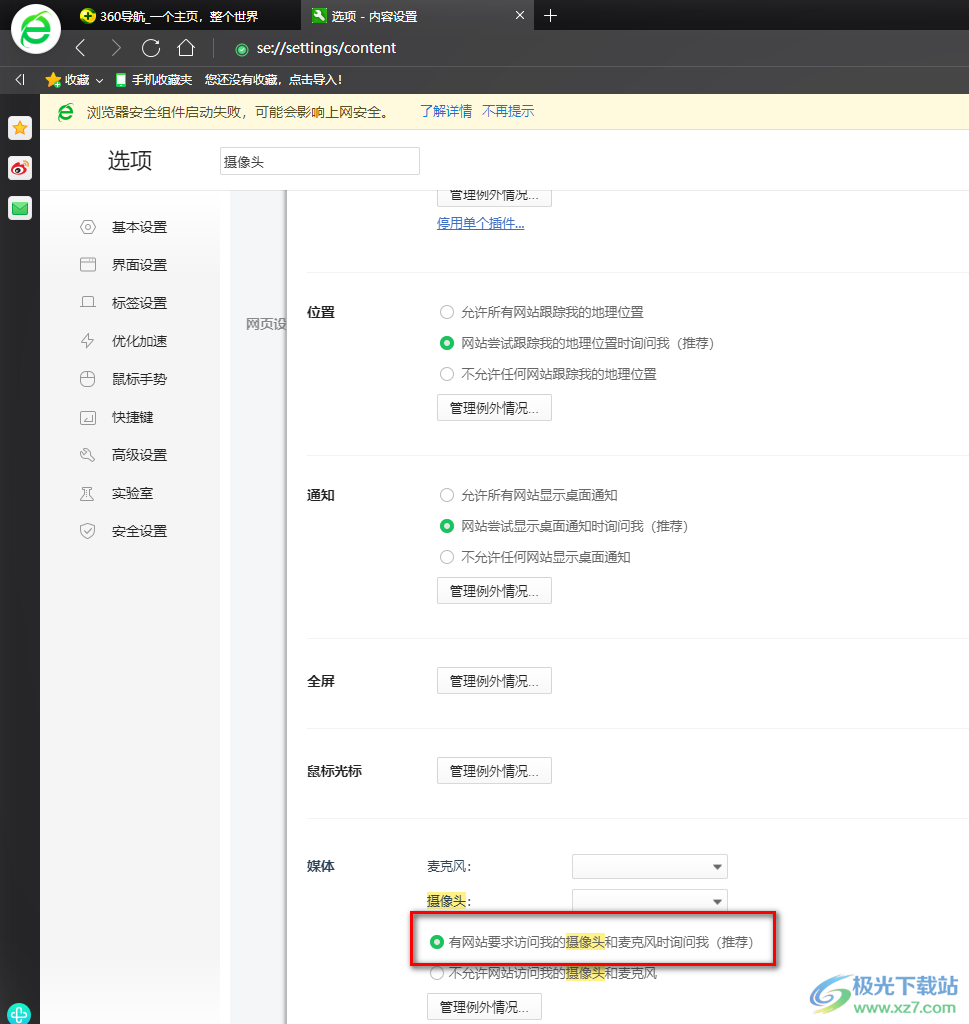
5.此外,我们也可以进入到【管理例外情况】的窗口中查看到平时自己添加的不允许或者允许使用摄像头功能的网站。
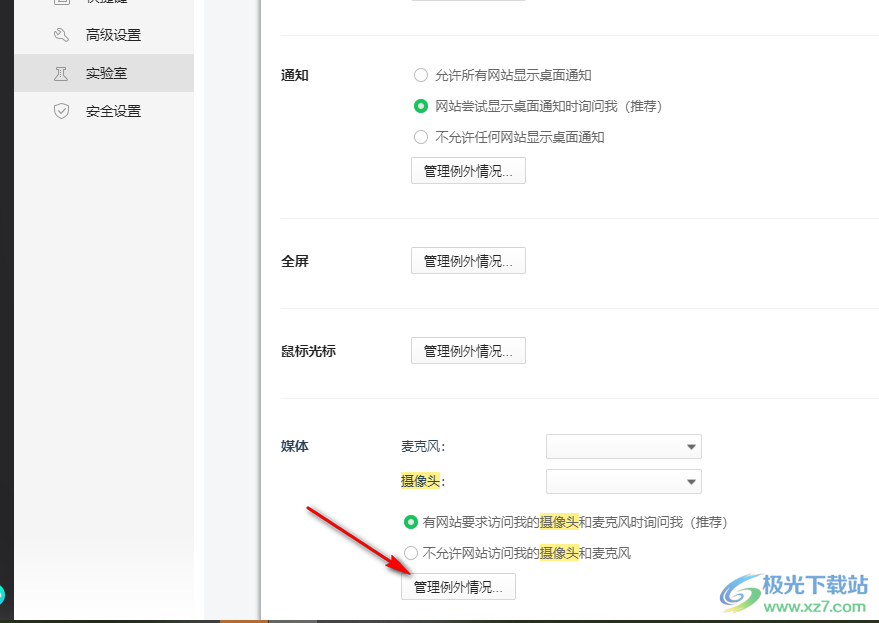
以上就是关于如何使用360安全浏览器打开摄像头功能的具体操作方法,在360安全浏览器中,我们可以使用摄像头访问一些比较重要的网页,当你的网页要求你使用摄像头的时候,如果打不开的话,我们进入到设置网页高级设置的窗口中打开即可,感兴趣的话可以操作试试。

大小:171 MB版本:v15.3.6242.64环境:WinAll, WinXP, Win7, Win10
- 进入下载
相关推荐
相关下载
热门阅览
- 1百度网盘分享密码暴力破解方法,怎么破解百度网盘加密链接
- 2keyshot6破解安装步骤-keyshot6破解安装教程
- 3apktool手机版使用教程-apktool使用方法
- 4mac版steam怎么设置中文 steam mac版设置中文教程
- 5抖音推荐怎么设置页面?抖音推荐界面重新设置教程
- 6电脑怎么开启VT 如何开启VT的详细教程!
- 7掌上英雄联盟怎么注销账号?掌上英雄联盟怎么退出登录
- 8rar文件怎么打开?如何打开rar格式文件
- 9掌上wegame怎么查别人战绩?掌上wegame怎么看别人英雄联盟战绩
- 10qq邮箱格式怎么写?qq邮箱格式是什么样的以及注册英文邮箱的方法
- 11怎么安装会声会影x7?会声会影x7安装教程
- 12Word文档中轻松实现两行对齐?word文档两行文字怎么对齐?
网友评论